我们在制作视频片段时常常会用到一架飞机飞过蔚蓝天空的效果,制作这种镜头通常采用静态的飞机图片加上动态的天空背景经过简单的处理就可以完成。飞机图片很好找,动态天空背景就比较难找了,看来只好自己动手制作了。 制作动态天空的前提是要有一张静态的有云彩的天空图片,为了能比较体现动态感,云彩最好多些,
如图1所示。

图1找一张静态的天空图片
我当初制作动态天空用的是Flash MX,只要利用天空图片在显示区域内的缩放和移动就可以实现,这种方法比较简单,但做出的效果显得特别生硬。最近我在使用Premiere6时,偶然发现制作动态天空的另一个方法,简单而且画面逼真。下面就跟我一起看看是如何实现的吧!
先准备好一张有云彩和天空画面的图片,Premiere6几乎支持所有的图片格式,只是图片分辨率必须小于4000×4000Pixels。不过一般图片的分辨率也不需要这么高,图片的分辨率最好与你想导出的视频文件的Frame Size(帧尺寸)大小一致,这样生成的视频文件才会比较清晰。 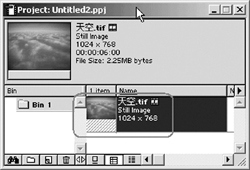
图2导入的图片素材
运行Premiere6,新建一个Project(项目),然后单击【File】→【Import】→【File...】(快捷键Ctrl+I)导入我们前面准备好的天空图片,导入后的素材术语称为Clip(剪辑),如图2所示。 将刚刚导入的图片剪辑拖到下面的Timeline(时间线)窗口名为Video 2的Track(轨道)中去,如图3所示。 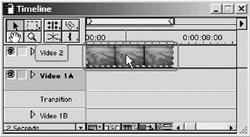
图3 Timeline窗口
在Premiere6中图片剪辑放入Timeline后的Duration(持续时间)默认为6秒,我们当然可以根据自己的需要进行改变,具体方法是在Timeline窗口中Video 2上的天空剪辑上鼠标右击,在弹出的快捷菜单中选择【Duration】,则会出现Clip Duration窗口,下面直接将默认的6秒改为你想要的时间就可以了,这里改为10秒,如图4所示。确定后可以看到轨道中的天空剪辑变长了。

图4 Clip Duration窗口
下面就是比较关键的步骤——给天空剪辑加Video Effects(视频特效)。单击菜单【Window】→【Show Video Effects】打开Video特效窗口,再单击Transform特效左边的三角符号展开其特效,可以看到有一项为Image Pan,即我们这里要用的摇动镜头特效,如图5所示。 
图5视频特效-Image Pan
将图5中的Image Pan特效拖到Timeline窗口中Video 2的天空剪辑上去,放开鼠标可以看到天空剪辑的上端多了一条绿色的直线,这就说明此剪辑应用了视频特效,当然可以将多个视频特效加到一个素材剪辑上使其具有多个特效,这样可以做出很炫的效果。
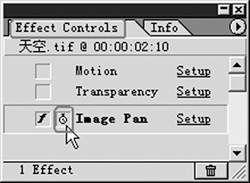
图6允许关键帧
下面就要开始制作摇动镜头的效果了。其实Premiere6用的原理和Flash中的Frame(帧)很相似:首先在剪辑中添加关键帧,然后设置每个关键帧的变化结果,设置好后Premiere6会根据其算法加上过渡效果,这样就形成了视频特效。 首先单击Timeline窗口中Video 2左边的三角符号展开其轨道,再单击下面的菱形符号,即显示关键帧,可以看到Premiere6默认添加了首尾两个关键帧,这两个关键帧是无法删除的,要注意的是要使关键帧有效,一定先要将Effect Controls窗口(打开方法为【Window】→【Show Effect Controls】)中允许关键帧按钮选中,
如图6所示。

图7展开轨道的Timeline窗口 这时Timeline会如图7所示。
从图中可以看到,左边用圆形框住的小菱形是显示关键帧选项,而右边两个正方形框住的三角形则是首尾两个关键帧了。这里我们只设置首尾两个关键帧,先设置首关键帧,单击首关键帧后在单击Effect Controls(图6)中Image Pan右边的Setup,出现Image Pan Settings设置窗口,
如图8所示。
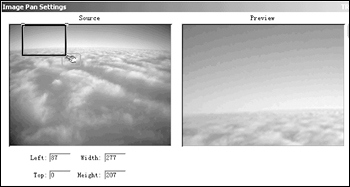
图8设置首关键帧
左边是源图,右边是预览图,我们拖动左图中的四个顶点改变其大小和位置,右边显示的就是我们要做的视频动画最开始的效果,拖动四个顶点时按住Shift键可按比例改变剪辑尺寸,确定后再单击尾关键帧,设置后如图9所示。
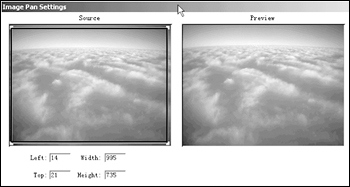
图9设置尾关键帧
设置完成后就可以导出视频文件了(AVI),单击菜单【Files】→【Export Timeline】→【Movie...】,打开Export Movie窗口。 在这里可以单击【Setting...】按钮对输出的视频文件格式进行设置,具体设置这里就不细讲了,左下角显示的是当前视频文件的设置格式。保存后用超级解霸就可以看到动态的天空了。
教程来源 http://tech.sina.com.cn/c/2002-10-29/16289.html
[此贴子已经被admin于2016-5-26 17:19:45编辑过]




 加好友
加好友  发短信
发短信
 天之飞雪
天之飞雪
 Post By:2007/12/28 [只看该作者]
Post By:2007/12/28 [只看该作者]



